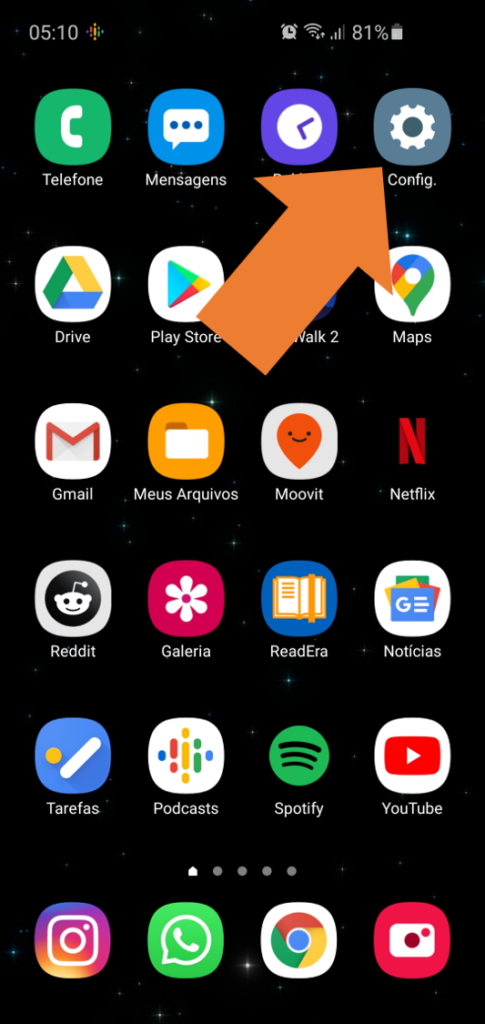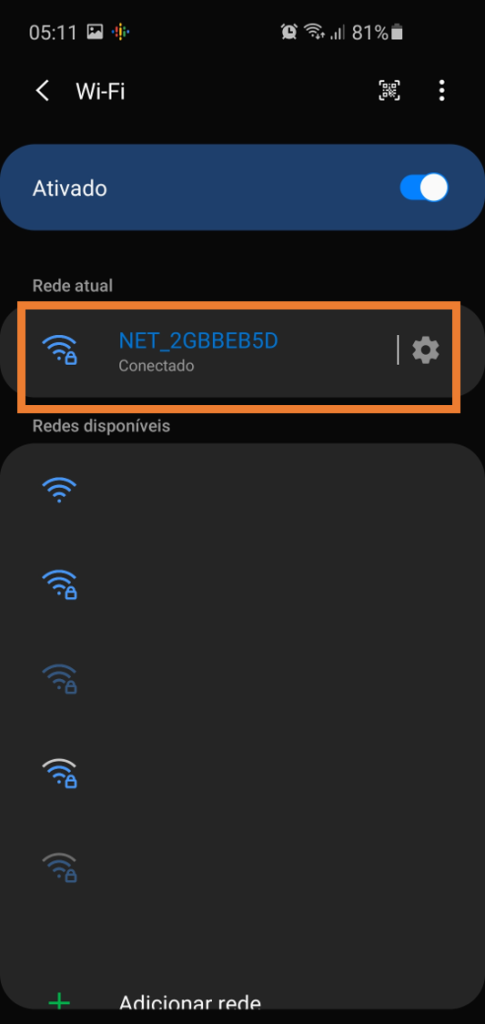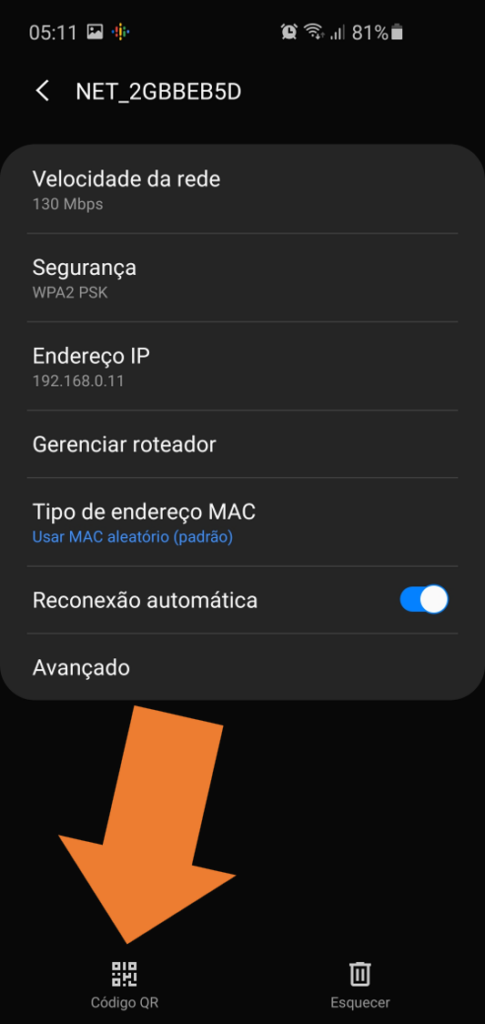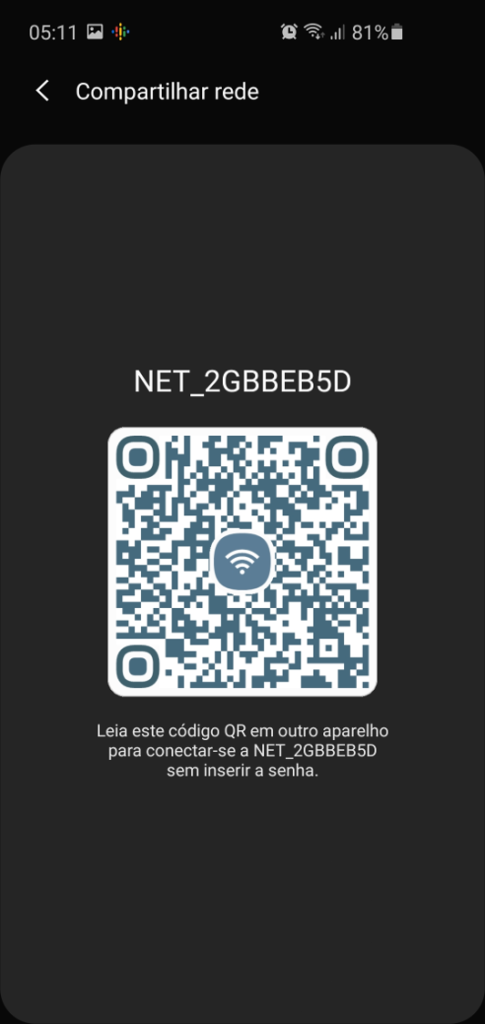No tutorial a seguir, veja como compartilhar sua rede Wi-Fi a partir de um QR Code no Android e permita que outras pessoas se conectem à rede sem a necessidade de senhas. Antes, no entanto, é válido ressaltar que a função só está presente em smartphones com o Android 10 e superior.
Para compartilhar a senha do Wi-Fi por QR Code
Passo 1. Abra as Configurações do seu Smartphone: Passo 2. Acesse os ajustes de Conexões e/ou Redes: Passo 3. Acesse os ajustes de Wi-Fi: Passo 4. Toque no nome da sua rede Wi-Fi (aquela na qual o smartphone está conectado) ou, como no caso da imagem abaixo (em smartphones Samsung), toque no ícone de engrenagem à direita: Passo 5. Você está agora na tela de detalhes da sua rede Wi-Fi. Logo abaixo é possível encontrar o ícone de Código QR (QR Code). Toque no ícone: Passo 6. Pronto! O QR Code da sua rede já foi criado.
Conectando um smartphone à sua rede via QR Code
Agora que você já aprendeu o primeiro passo para compartilhar a senha do Wi-Fi por QR Code no Android, é importante também saber como seus amigos – ou clientes, se for o caso – devem se conectar à sua rede através dele. Para isso, veja o passo a passo a seguir: Passo 1. Abra a câmera do seu smartphone Android ou iPhone e aponte-o para o código QR: Passo 2. Aguarde até que a câmera reconheça o código e exiba uma mensagem na tela e, caso seja necessário, siga as instruções na tela; Passo 3. O smartphone deverá se conectar à rede sem solicitar qualquer senha. Pronto! Agora você já sabe como conectar um dispositivo à sua rede Wi-Fi através de um código QR. Por fim, é válido lembrar que, em dispositivos mais antigos, a câmera pode não reconhecer códigos QR nativamente, sendo necessário ter um app para isso. Nesse caso, o Leitor QR é uma ótima opção, visto que ele consegue ler códigos de redes Wi-Fi, como o que criamos neste tutorial, e mesmo quando não consegue conectar o dispositivo automaticamente, como feito no passo a passo acima, permite copiar a senha da rede para que você possa inseri-la ao se conectar. E aí, curtiu o nosso passo a passo? Conta pra gente utilizando o campo de comentários abaixo! Lembre-se também que você também pode interagir conosco por lá e em nossas redes sociais.